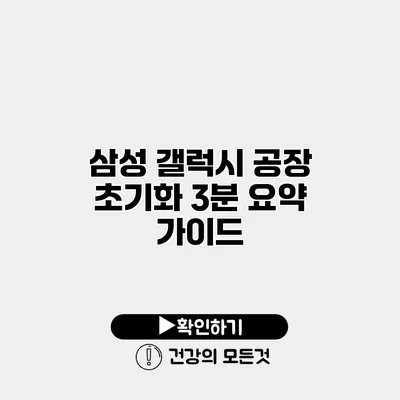삼성 갤럭시 공장 초기화 3분 요약 가이드
스마트폰을 사용하다 보면 여러 가지 이유로 기기를 초기화해야 할 때가 있죠. 특히 삼성 갤럭시 기기를 사용하는 분들이라면, 특정한 방법으로 간단하게 진행할 수 있는 공장 초기화가 중요합니다. 그렇다면 공장 초기화란 무엇인지, 어떻게 진행되는지에 대해 살펴볼까요?
✅ 삼성 갤럭시 기기의 공장 초기화 방법을 알아보세요.
공장 초기화란 무엇인가요?
공장 초기화는 스마트폰의 모든 설정과 데이터를 원래의 상태로 되돌리는 과정을 의미해요. 이것은 기기를 처음 구매했을 때의 상태로 되돌리는 것과 같죠. 앱, 사진, 연락처 등 개인 정보가 모두 삭제되기 때문에, 초기화를 하기 전에 반드시 백업을 해야 해요.
공장 초기화가 필요한 이유
- 기기 성능 문제: 스마트폰이 느려지거나 오류가 잦아질 경우 초기화가 도움이 될 수 있어요.
- 데이터 정리: 기기를 팔거나 양도할 때, 개인 데이터를 삭제해야 할 필요가 있어요.
- 보안 문제: 기기가 해킹을 당했을 때, 모든 데이터를 삭제하여 보안을 강화할 수 있어요.
✅ 삼성 갤럭시 공장 초기화 전 꼭 알아야 할 데이터 백업 방법을 확인해 보세요.
삼성 갤럭시에서 공장 초기화 방법
삼성 갤럭시 스마트폰에서 공장 초기화를 진행하는 방법은 여러 가지가 있어요. 여기서는 가장 일반적인 두 가지 방법을 소개할게요.
방법 1: 설정 메뉴를 통한 초기화
- 설정 앱을 엽니다.
- 일반 관리를 선택합니다.
- 재설정을 클릭합니다.
- 공장 데이터 초기화를 선택합니다.
- 초기화 버튼을 클릭합니다.
- 마지막으로 기기 잠금 해제 패턴을 입력하고, 모든 데이터 삭제를 선택합니다.
이 방법이 바로 가장 효율적이고 안전한 방법이죠. 이 과정을 통해 기기 내 모든 데이터가 삭제되니, 반드시 백업을 해두는 것을 잊지 마세요.
방법 2: 하드웨어 키를 통한 초기화
기기가 정상 작동하지 않을 때는 하드웨어 키를 이용해 초기화 할 수 있어요.
- 기기를 끕니다.
- 볼륨 업 버튼과 전원 버튼을 동시에 누릅니다.
- 삼성 로고가 나타나면 버튼을 놓습니다.
- 볼륨 버튼으로 Wipe data/factory reset로 이동하고 전원 버튼을 눌러 선택합니다.
- Yes를 선택하여 확인합니다.
- 메뉴에서 Reboot system now를 선택합니다.
이 방법은 기기가 정상적으로 작동하지 않을 때 효과적이에요.
✅ 윈도우10의 초기화 방법을 쉽게 배워보세요!
공장 초기화 시 주의 사항
공장 초기화를 진행하기 전에 반드시 다음 사항을 체크하세요.
- 백업 진행: 연락처, 메시지, 사진 등 중요한 데이터를 반드시 백업해 주세요.
- 충전 상태 확인: 초기화 중 기기가 꺼지지 않도록 충분히 충전해 주세요.
- 보안 설정: 초기화 후 Google 계정 연결을 확인하세요. 이전 데이터가 남지 않도록 주의해 주세요.
| 항목 | 세부사항 |
|---|---|
| 방법 | 설정 메뉴, 하드웨어 키 |
| 주의 사항 | 백업, 충전, 보안 |
| 기대 효과 | 조작 성능 향상, 데이터 삭제 |
✅ 클라우드 스토리지와 기존 저장 방식의 차이점, 지금 바로 알아보세요.
데이터를 백업하는 방법
공장 초기화 전에 데이터를 안전하게 백업하는 방법도 중요해요. 다음은 몇 가지 방법이에요.
- 클라우드 이용하기: Samsung Cloud나 Google Drive에 데이터를 저장해보세요.
- PC에 백업하기: USB 케이블을 통해 PC에 데이터를 직접 복사할 수 있어요.
- 외장 메모리 사용하기: SD 카드 등을 이용해 데이터를 백업할 수도 있답니다.
결론
삼성 갤럭시에서 공장 초기화는 기기를 정리하고 성능을 개선하는데 매우 효과적인 방법이에요. 하지만, 모든 데이터가 삭제되니 백업을 잊지 말아야 해요. 이제 공장 초기화 방법과 주의사항을 숙지하셨다면, 언제든지 필요할 때 초기화할 수 있을 거예요. 초기화 후 새로운 시작을 해보세요!
자주 묻는 질문 Q&A
Q1: 공장 초기화란 무엇인가요?
A1: 공장 초기화는 스마트폰의 모든 설정과 데이터를 원래의 상태로 되돌리는 과정으로, 기기를 처음 구매했을 때의 상태로 되돌리는 것을 의미합니다.
Q2: 삼성 갤럭시에서 공장 초기화를 하는 방법은 무엇인가요?
A2: 삼성 갤럭시 스마트폰에서 공장 초기화를 위해서는 설정 메뉴를 통해 진행하거나, 하드웨어 키를 이용해 초기화할 수 있습니다.
Q3: 공장 초기화 시 주의해야 할 사항은 무엇인가요?
A3: 공장 초기화 전에 반드시 백업을 진행하고, 충전 상태를 확인하며, 보안 설정을 점검해야 합니다.